amazon電子書籍【kindle】の使い方とメリットを徹底解説!
近年スマホやタブレット、パソコンで手軽に本が読める電子書籍が増えています。今では多数の出版社や様々な企業が電子書籍のサービスを開始していますが、こちらの記事ではネットショッピングでお馴染みのamazon電子書籍【Kindle】についてまとめてみました。Kindleを使うメリットやダウンロード方法、便利な使い方などをチェックしてみましょう。
目次
amazon電子書籍「kindle」とは?
amazon電子書籍の【Kindle】はamazonが展開している電子書籍関連サービスの名称であり、日本語だけでなく英語や中国語、フランス語など複数の言語に対応しています。
スマホやタブレット、パソコンで閲覧することはもちろん、『Kindle電子書籍リーダー』や『Kindleシリーズ』と呼ばれる専用端末も用意されています。専用端末は携帯電話会社との契約不要、Kindleストアとウィキペディアサイトのみ無料接続が可能となっています。
その際通信量はamazon負担となり、Kindleを利用するだけの場合には便利な端末です。電子書籍と専用媒体、どちらも名称が『Kindle』ですが、こちらの記事では電子書籍について紹介します。
kindleを利用するメリットとは?

色々な出版社や企業が電子書籍関連サービスを展開する中で、amazonのKindleを利用するメリットはどこにあるのでしょうか。紙の本と比べて良い面を理解し、多くの書籍を閲覧してみるのもおすすめです。
メリット①いつでもどこでも読める

スマホやタブレット、ノートパソコンなど、普段から持ち歩いているデバイスで利用することができるKindleは、場所を選ぶことなくいつでもどこでも読むことが可能です。
紙媒体の書籍を持ち歩くにはカバンに入れても少々かさばりますが、スマホでの閲覧なら通勤・通学中の電車など、移動中でも手軽に読むこともできるのです。
メリット②場所をとらない

Kindleをダウンロードしておけば、何冊でも好きな書籍を読むことができます。紙媒体の書籍は数十冊あれば本棚が必要になったりと置き場所に困るけれど、Kindleなら対応デバイス一つあればOKなので場所をとりません。
趣味が読書であれば紙媒体の本を購入することも多いですが、毎日読むという方はあまり多くなく、興味のなくなったものや置き場所がなくなり処分することも多々あります。
しかしKindleならどんな書籍をどれだけ購入しても端末内に保存されているので本を収納するための場所も必要なくなります。
メリット③すぐに読める

話題の書籍や人気作家の作品など、「あの本が読みたい!」と思ったときに紙媒体であれば本屋に足を運び、購入しなければいけません。ネットショッピングで買えば本屋まで行く手間は省けますが、届くまでに時間がかかります。
しかしKindleであれば対応端末からamazon内で検索、購入するだけで読みたいものがすぐに読めるメリットがあります。さらに専用端末である『Kindle電子書籍リーダー』や『Kindleシリーズ』を利用していればamazonサイトに移動することなくすぐに検索、購入、ダウンロードができます。
しかも書店のように開店・閉店時間に関係なく、思いついたときにすぐ買える良い面もあります。
メリット④試し読みできる

Kindleの電子書籍は有料書籍であっても試し読みができる設定になっています。気になる作品があるけれど失敗したくない、という方には試し読みは嬉しい機能です。
「もしかして読んだことがあるかも」という場合でも試し読みすればすでに既読したものかどうかも確認できます。試し読みできるのは書籍によっても異なりますが、多くは表紙や目次と数ページ分の本文が確認可能です。
メリット⑤紙製の書籍より安い

紙媒体とKindle電子書籍を比較すると、Kindleのほうが購入価格が安いものも多くなっています。
これは紙媒体の書籍では紙や印刷、運搬などの費用がかかるのに対して、Kindle版はダウンロードのみなので価格設定が低くできるのです。
期間限定のキャンペーンなどを利用すれば、さらに安く買うこともできます。Kindleを愛用している方はこまめにチェックすることで、お得に手に入れるチャンスを逃しません。
kindleの基本的な使い方

Kindleを利用することのメリットは多数ありますが、パソコンやスマホなどの機械系が苦手なので使っていない方は、まずは基本的な使い方をマスターしましょう。
Kindleを使うための特別な知識は不要、誰でも簡単に利用できるのもKindleの良いところです。Kindleを使うためにはamazonアカウントが必要になるため、アカウントがない場合は先にamazonアカウントを作成しておきます。
使い方①kindleアプリのダウンロード
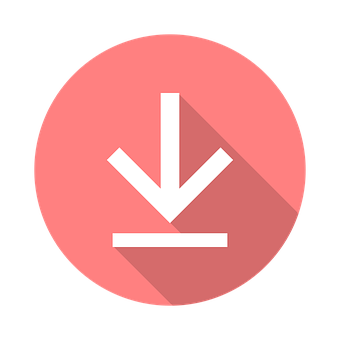
最初にすることはKindleアプリをダウンロードすることです。AndroidスマホやタブレットならGoogle Play Storeから、iPhoneやiPadはApp Storeからダウンロードしましょう。
ダウンロードするだけなら無料なので、まずは試しに使ってみるのもおすすめです。インストールできたらアプリを起動させ、amazonアカウントにサインインすることでKindleのアカウントが完成です。
使い方②電子書籍の購入方法

電子書籍を購入する場合はamazonからとKindleストアの2パターンありますが、amazonで購入する際には「Kindle版」と記載されているものを選びましょう。
また、iPhone・iPadなどiOS搭載端末からの購入とAndroidからの購入では若干異なるので注意してください。それぞれの購入方法はこちらをチェックしましょう。
【iOS搭載端末の購入方法】

- KindleアプリではなくGoogle ChromeやSafariなどのwebブラウザから「Amazon.co.jp」にアクセスしてください。
- 目的の書籍があればサイト上部にある検索欄にタイトルを入れて検索、Kindle版を購入します。
- 購入書籍が決まっていないのであればamazonサイト左上にある【三】マーク(メニューアイコン)からKindleストアに移動すれば、おすすめやベストセラーなどジャンル別に検索も可能です。
【Android OS搭載の購入方法】
- インストールしたKindleアプリ内にあるメインメニューからストアを開きます。
- 目的の書籍があれば検索、なければ上記iOS同様におすすめやベストセラーから選択しましょう。
- 欲しい本が見つかればそれをタップして注文を確定すればOKです。
使い方③kindleアプリの見方

Kindleアプリは購入方法同様にiOS搭載端末とAndroid OS端末では画面表示が異なります。iOS端末の場合、アプリ画面の下に『ライブラリ』と『カタログ』があり、ライブラリは購入済みやダウンロードしている書籍が、カタログには購入できる書籍が表示されます。しかし先程も記述したように、iOS搭載端末ではアプリ内から購入不可のため注意してください。Android OS端末のアプリ画面下には『ホーム』や『ライブラリ』『ストア』『その他』があるので、目的別に使用しましょう。
使い方④電子書籍の削除方法

購入やダウンロード済みの書籍を読まなくなったら、削除することもできますが、電子書籍削除には『端末から削除』と『永久に削除』の2種類があります。
削除方法はアプリ画面下にあるライブラリを開き、不要になった書籍を長押しします。そうすることでメニュー画面が出てくるので、端末・永久削除のどちらかを選択してください。
端末から削除は対応端末から消すだけなので、再度読みたくなった場合にはもう一度ダウンロードが可能です。しかし永久に削除を選択してしまうとアカウント自体からなくなるので、再ダウンロード不可となります。書籍削除は端末の容量が減ってきた、空き容量を増やしたいときに行うと良いでしょう。
kindleアプリの便利な使い方

Kindleアプリには様々な便利機能が搭載されています。紙媒体の書籍でもできるようなことから、Kindleアプリでしかできない機能もあるので上手く使いこなして便利に使うことをおすすめします。
便利な使い方①読みたいページに移動

紙媒体では読みたい箇所に行くには目次を確認したり、ページをめくっていく作業が必要ですが、Kindleアプリなら目次や設定された位置など、タップするだけで読みたいページに移動できます。
位置はページ数ではなく決められた番号であり、他の端末と同期していれば別端末からでも同じ場所から続きを読むことが可能です。ページ数は端末サイズやフォントサイズなどによって異なるので注意してください。また、すべてのKindle書籍にページ番号があるわけではありません。
便利な使い方②しおりを挟む

本を一気に読み切ってしまう方はほとんどいないでしょう。そのためのしおり機能も備わっています。
しおりの挟み方はアプリ右上にあるツールバーからブックマークのアイコンをタップ、アイコンが黒くなるか表示される+マークをタップするだけです。
しおりを挟んだ箇所から読み始めるには先程同様にツールバーからブックマークアイコンをタップすればしおりを挟んだ箇所が出てくるので、読みたい場所を選択して移動すれがOKです。
便利な使い方③他の端末と同期
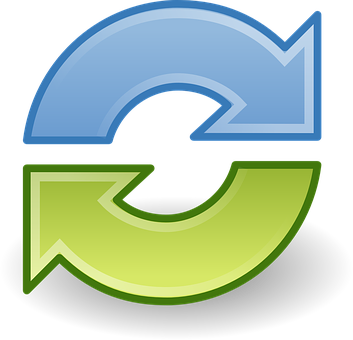
Kindleアプリは他端末との同期によって購入書籍やしおりを共有できるようになっています。スマホやタブレット、パソコンなど複数の端末で同じアカウントを利用している場合には様々な情報が共有できます。
同期する方法はメニューアイコンから同期を選択、タップすると他端末で読んでいた箇所の最終位置番号が表示されるので「OK・はい」をタップすれば同期完了です。別端末でも同じように読書できるようになります。
便利な使い方④マーカーを引く

勉強する際に重要な箇所にマーカーを引くことがありますが、Kindleでも同じようにマーカー機能があります。マーカーの色はイエロー・ピンク・ブルー・オレンジがあり、好みの色が選択できます。
マーカーの引き方はマーカーしたい場所を長押ししてそのまま指をスライドさせて範囲を決めるだけです。マーカーする場所を決め、色を指定すればOK、マーカーした箇所はマイノートで色別に確認できます。
マーカーを削除する場合はマーカー部分をタップして×を選択すれば完了です。ここで注意が必要なのが、すべてのKindle書籍にマーカーをつけることができない、という点です。
書籍によってはマーカーできないものがあります。購入するときに商品説明を確認し、『固定レイアウトで作成』と表示されているものはマーカー不可となっています。稀に固定レイアウト指定の表示がない場合もあるので気をつけましょう。
便利な使い方⑤表示方法の変更

画面の小さいスマホで読書するには文字が詰まったように感じたり、見にくい場合もあります。そんなときは表示方法を変更して読みやすくしましょう。表方法では文字サイズを調整したりフォントを変える、背景カラー変更や明るさの設定が可能です。
設定方法は書籍画面をタップして上部にある『Aa』アイコンをタップすると、今度は下部に別アイコンが表示されます。下部で『Aa』を左右にスライドさせるか、コンパクト・標準・拡大の3種類から文字サイズ変更が可能です。
『明朝』アイコンをタップすると明朝・ゴシックのフォントが選択できます。白・黒・セピア・緑色アイコンは背景カラーが変わります。黒背景では文字は白色に、それ以外のカラーでは黒文字になります。
便利な使い方⑥辞書や翻訳

読書をしていて単語の意味が分からないときは辞書・翻訳機能がおすすめです。使い方は知らない言葉を長押し、単語や熟語の範囲をスライドして選ぶと自動で辞書が表示、または『検索』から電子辞書をダウンロードすることで言葉の意味や翻訳ができます。
検索した言葉はメニューアイコンにある単語帳に保存されるので、一度調べた意味は単語帳から確認できるため、勉強にも役立ちます。この機能を利用すれば外国語の書籍を翻訳しながら読めるようになるかもしれません。
便利な使い方⑦検索機能

電子書籍ならではの機能で【検索機能】があります。これは虫眼鏡アイコンをタップして、特定の単語や熟語などを入れることでそのページに移動できる便利機能です。
「このセリフはどのページだったかな?」と思ったときにセリフを入れて検索するとすぐに移動できます。
検索は現在読んでいる書籍である『この本』と端末に保存済みの『端末の全テキスト』、Kindleストアで扱っている書籍『Kindleストア』の3つから検索可能です。
kindle Unlimitedなら電子書籍が読み放題に!

頻繁にKindle電子書籍を購入・利用している方なら【kindle Unlimited】を使ってみるのもおすすめです。kindle Unlimitedサービスを利用することで、これまでよりもお得に色々な電子書籍を読めるようになります。
kindle Unlimitedとは

【kindle Unlimited】は月額料金980円で小説やコミック、雑誌、洋書など、様々なジャンルの書籍が読み放題になるサービスです。対象は和書約12万冊(雑誌約350誌)以上、洋書120万冊以上となっています。
平均して月に2冊以上の書籍を購入している方は、こちらのサービスを利用すればかなりお得になります。シリーズ作品を一気読みや、これまで読んだことのないジャンルにも挑戦しやすくなります。
サービスを始めて利用する方は30日間の無料体験があるので、まずは1カ月試してみるのもおすすめです。
Amazonプライムとの違い

kindle Unlimitedとよく似たサービスに【Prime Reading】があります。こちらはamazonプライム限定のサービスで、ある程度の書籍が読み放題ですが、対象となるのは約1000冊(雑誌15~20誌)で、プライム会員であればPrime Readingの料金は発生しません。
amazonプライムは年会費4900円か月額500円、初回は30日間無料となっています。読み放題になる書籍数は、圧倒的にkindle Unlimitedのほうが多いですが、すでにamazonプライム会員になっている方でそれほど多くの書籍を読まないのであればPrime Readingのほうがお得です。
| 読み放題サービス | kindle Unlimited | Prime Reading |
|---|---|---|
| 月額料金 | 980円 | 0円(amazonプライム会員特典) |
| 対象書籍数 | 和書12万冊以上・洋書120万冊以上 | 約1000冊 |
| 端末保存数 | 10冊 | 10冊 |
| 初回無料期間 | 30日間 | 30日間 |
| メリット | 膨大な書籍の読み放題 | amazonプライム会員なら無料 |
kindleで電子書籍を読み漁ろう

本を読むのが好きで手軽に読書したい、でも本を増やしたくない方はKindleを利用して色々なジャンルの本を読んでみませんか。移動時間や休憩時間など読む場所を選ばず、少しでもお得に楽しめるKindle電子書籍は本好きなら要チェックです。
その他関連記事はこちら
※記事の掲載内容は執筆当時のものです。


















